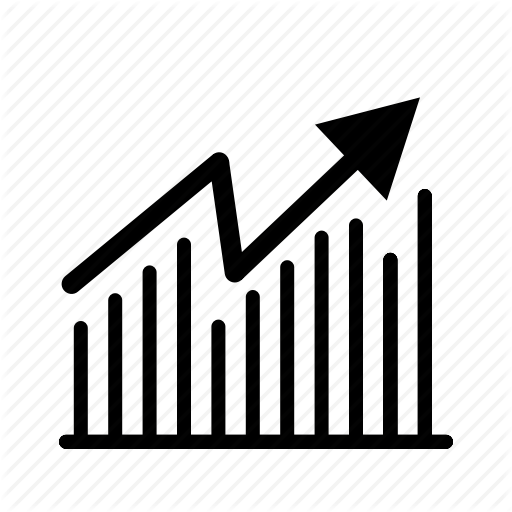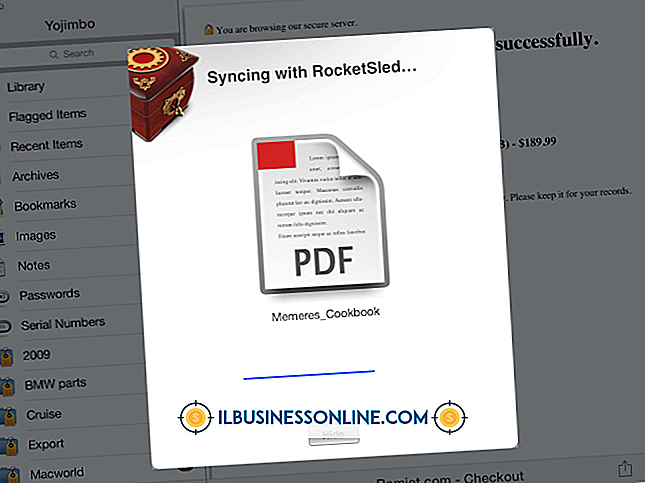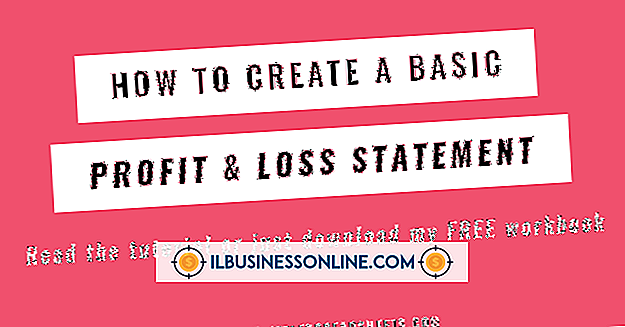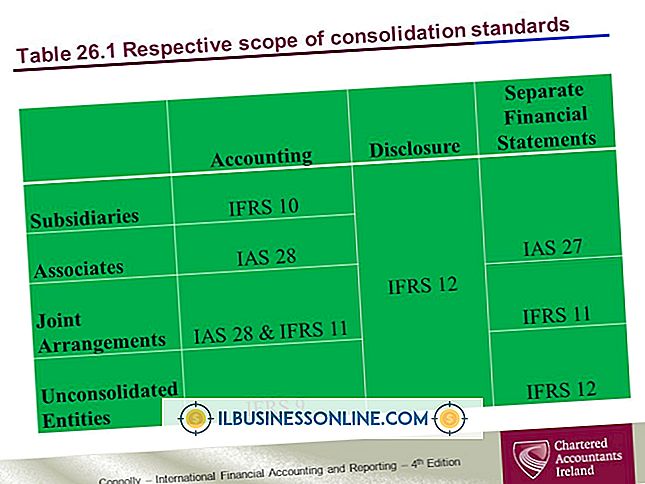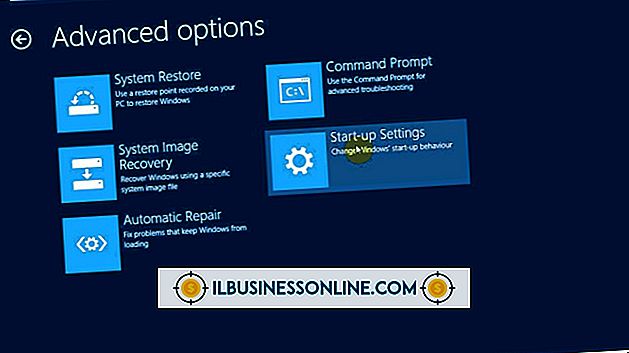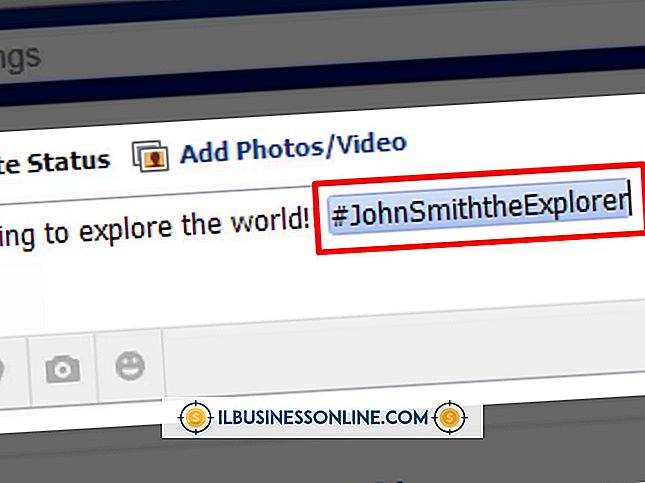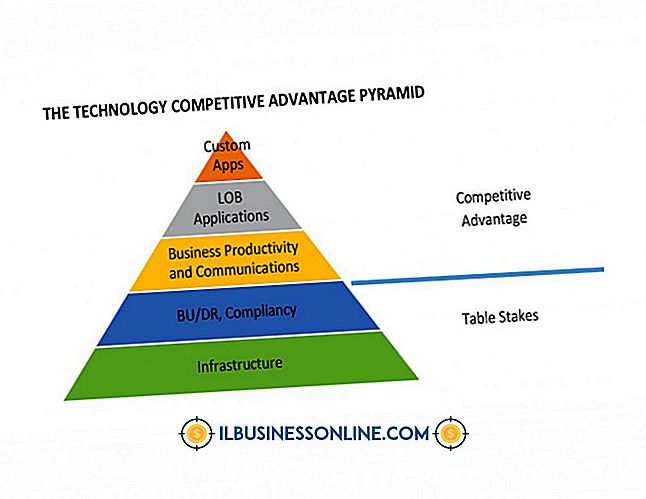HP 로직 애널라이저 사용 방법

귀사의 HP 로직 분석기는 사용하기 전에 신중하게 숙지해야하는 복잡한 장치입니다. HP 로직 분석기를 사용하려면 먼저 마우스, 키보드 및 HB-IB 호환 프린터를 비롯하여 장치의 기본 기능이 제한되어있는 주변 장치를 연결하십시오. 이러한 장치가 연결되면 분석기 목록 및 파형을 검사 할 수 있습니다.
주변 장치 연결
1.
제공된 마우스를 분석기의 후면 패널에있는 PS2 마우스 포트에 연결하여 커넥터의 화살표가 위쪽을 향하게하십시오.
2.
HP 승인 키보드를 장치의 후면 패널에있는 DIN 커넥터 포트에 연결하십시오.
삼.
옵션 프린터를 연결하십시오. 프린터는 HP-IB 및 수신 대기 프로토콜을 지원해야합니다. 분석기와 프린터를 끄고 프린터의 HP-IB 포트에서 HB-IB 케이블을 분석기 후면 패널의 HB-IB 입력 포트에 연결하십시오. 두 장치를 모두 켠 다음 프린터를 "청취 항상"또는 "청취 전용"모드로 설정하십시오. 모드 설정에 대한 추가 지침은 프린터 설명서를 참조하십시오. 분석기에 시스템 외부 I / O 메뉴를로드하고 프린터 상자의 "Connected To"제목 아래 필드를 선택한 다음 "HB-IB"를 선택하십시오. "프린터 설정"을 선택한 다음 팝업 상자에서 사용중인 프린터를 선택하십시오. "완료"를 클릭하여 프린터 연결 및 구성을 마칩니다.
분석기 목록 검사
1.
분석기를 켜고 화면의 오른쪽 상단 구석에있는 "분석기"버튼을 클릭하여 장치를 분석기 모드로 설정하십시오.
2.
"Run"키를 눌러 데이터를 수집하십시오.
삼.
"Analyzer Listing"메뉴를 클릭하십시오.
4.
"Label / Base"필드를 선택한 다음 물리적 노브를 돌리거나 "Shift-Page"를 눌러 목록 데이터를 스크롤하십시오. 물리적 노브는 디스플레이의 오른쪽에있는 이동 키 아래에 있습니다.
분석기 파형 검사
1.
분석기를 켜고 화면의 오른쪽 상단 구석에있는 "분석기"버튼을 클릭하여 장치를 분석기 모드로 설정하십시오.
2.
"Run"키를 눌러 데이터를 수집하십시오.
삼.
"분석기 파형"메뉴를 클릭하십시오.
4.
분석기의 물리적 노브를 돌려 수평축을 조정하십시오.
5.
"지연"필드를 클릭 한 다음 원하는 지연 값을 입력하십시오.
6.
Div 필드 아래의 큰 직사각형을 클릭 한 다음 실제 노브를 돌려 파형을 스크롤하십시오.
7.
Div 필드 아래의 사각형을 클릭 한 다음 팝업 메뉴에서 "삽입"을 클릭하여 파형을 삽입하십시오.
경고
- 이 기사의 정보는 HP 1660E, 1660ES, 1660EP 및 1607E 로직 애널라이저에 적용됩니다. 다른 버전이나 제품과 약간 다를 수 있습니다.